登录
- 微信登录
- 手机号登录
微信扫码关注“汇帮科技”快速登录
Loading...
点击刷新
请在微信【汇帮科技】内点击授权
300秒后二维码将过期
二维码已过期,点击刷新获取新二维码
登录
登录
其他登录方式
修改日期:2024-09-23 15:23
如何高效提取 PDF 文档中的图片?从PDF中导出所有图片!在日常工作和学习过程中,我们经常需要处理和分析来自不同来源的 PDF 文件。其中,获取文档内的图片信息尤为关键,它们可能包含图表、插图或扫描件等重要内容,对进一步的研究、修改或引用至关重要。本文旨在提供几种易于操作的方法以帮助您轻松地从 PDF 文档中提取所需图片。

1. 软件下载与安装:首先,访问官方网站或应用商店下载并安装 “汇帮文PDF转换器” 软件。此软件专为 Windows 系统设计,确保您的计算机已准备好进行操作。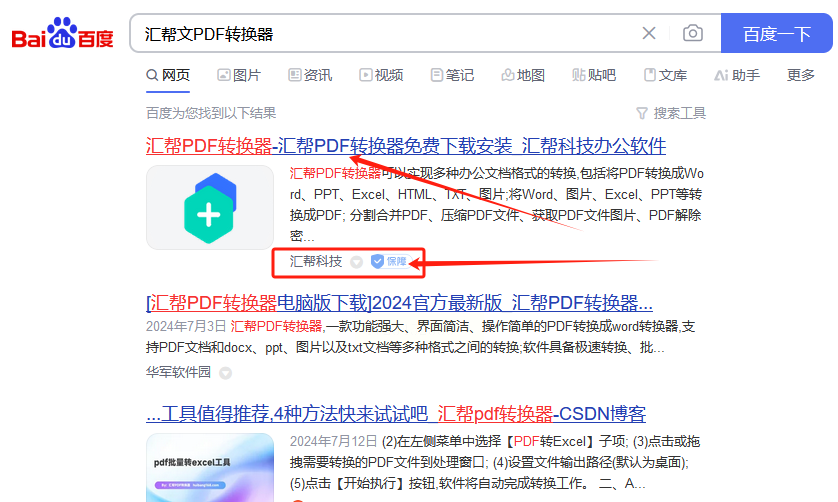
2. 启动程序和功能选择:运行软件后,在界面上找到并点击“操作 PDF 文件”,随后在下拉菜单中选择“PDF 提取图片”以开始使用该功能。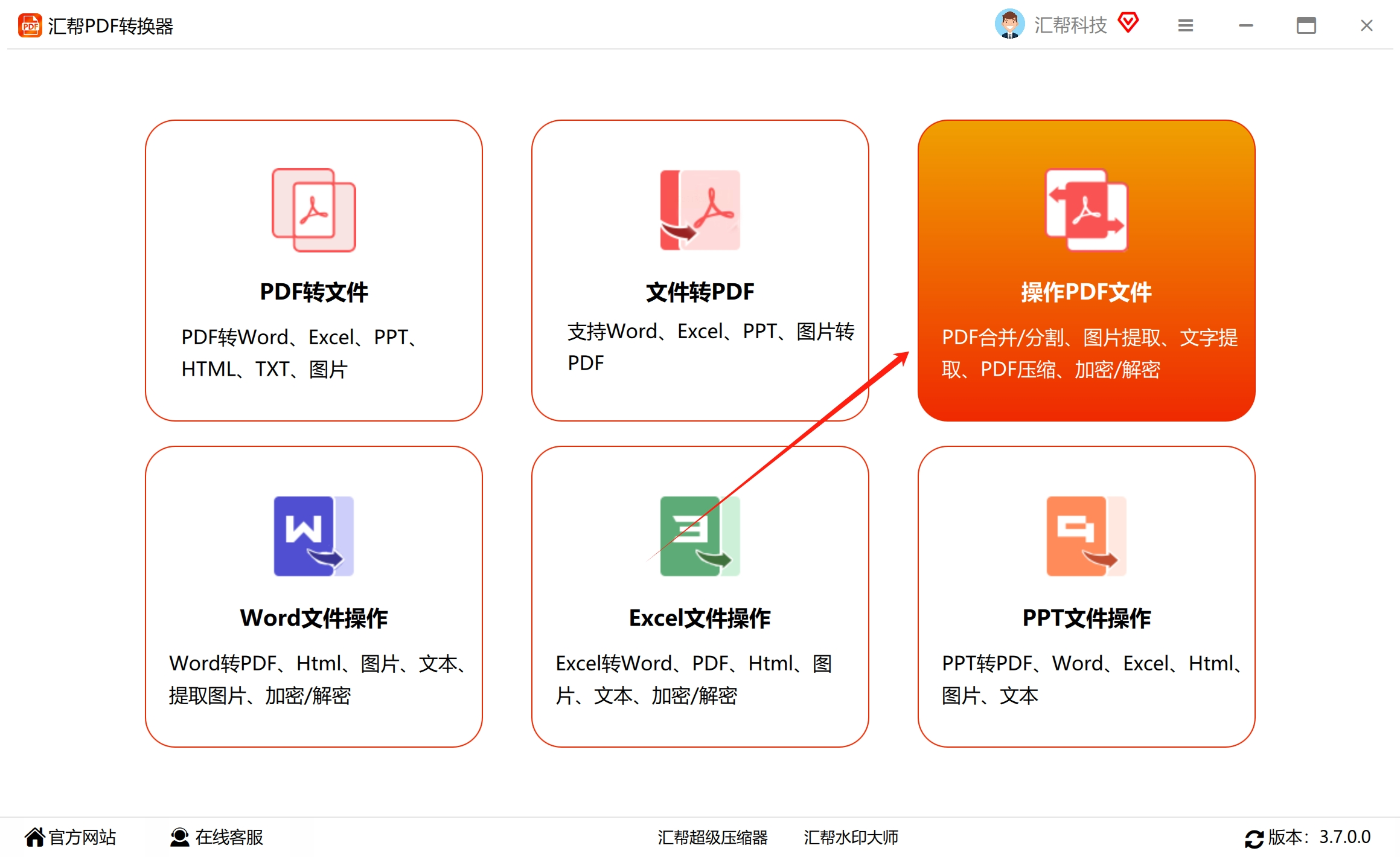
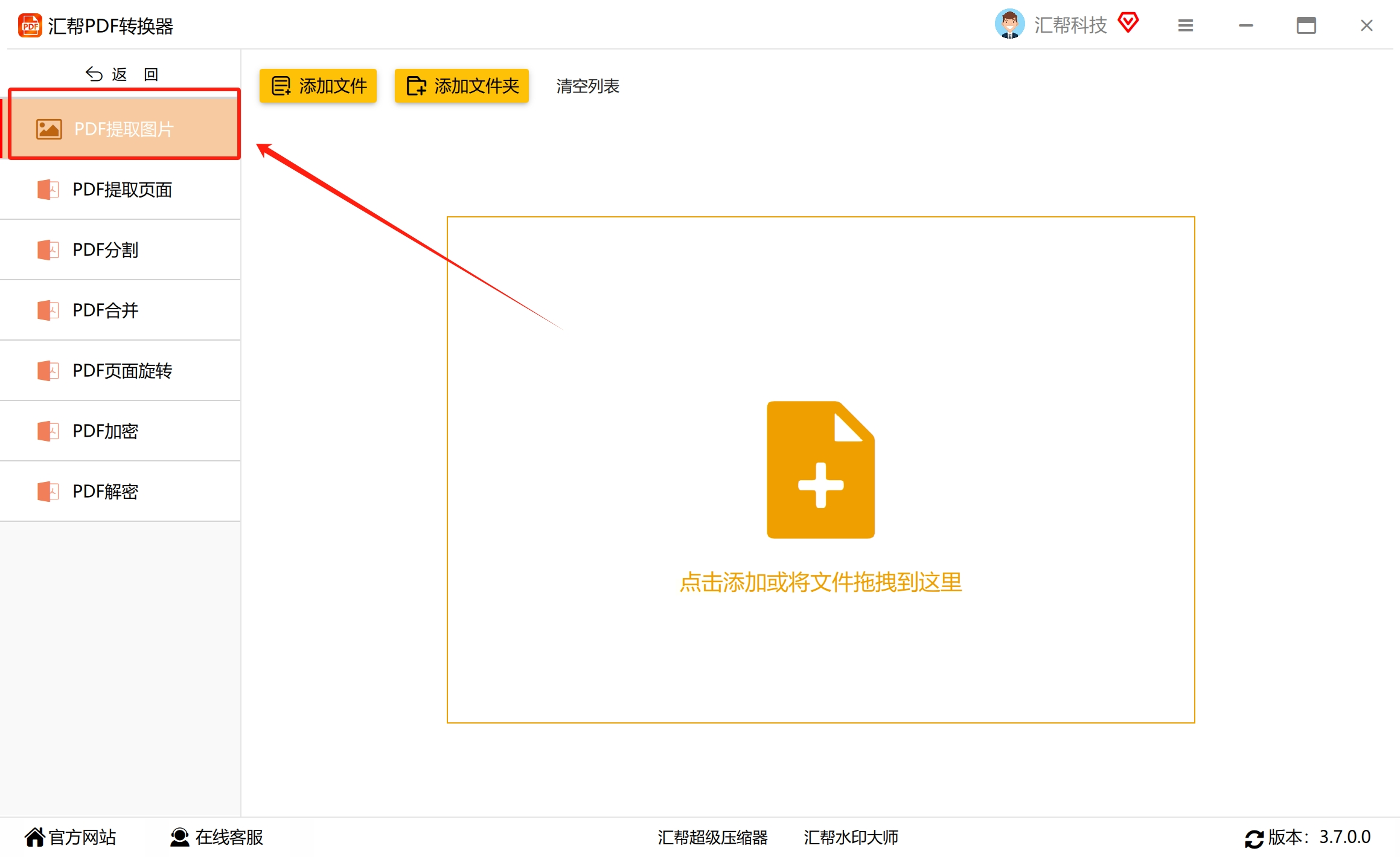
3. 文件导入与存储设置:
- 通过点击页面左侧的选项,添加您希望提取图片的 PDF 文件。此步骤支持逐个文件上传或同时导入多个文件,并且数量不受限制。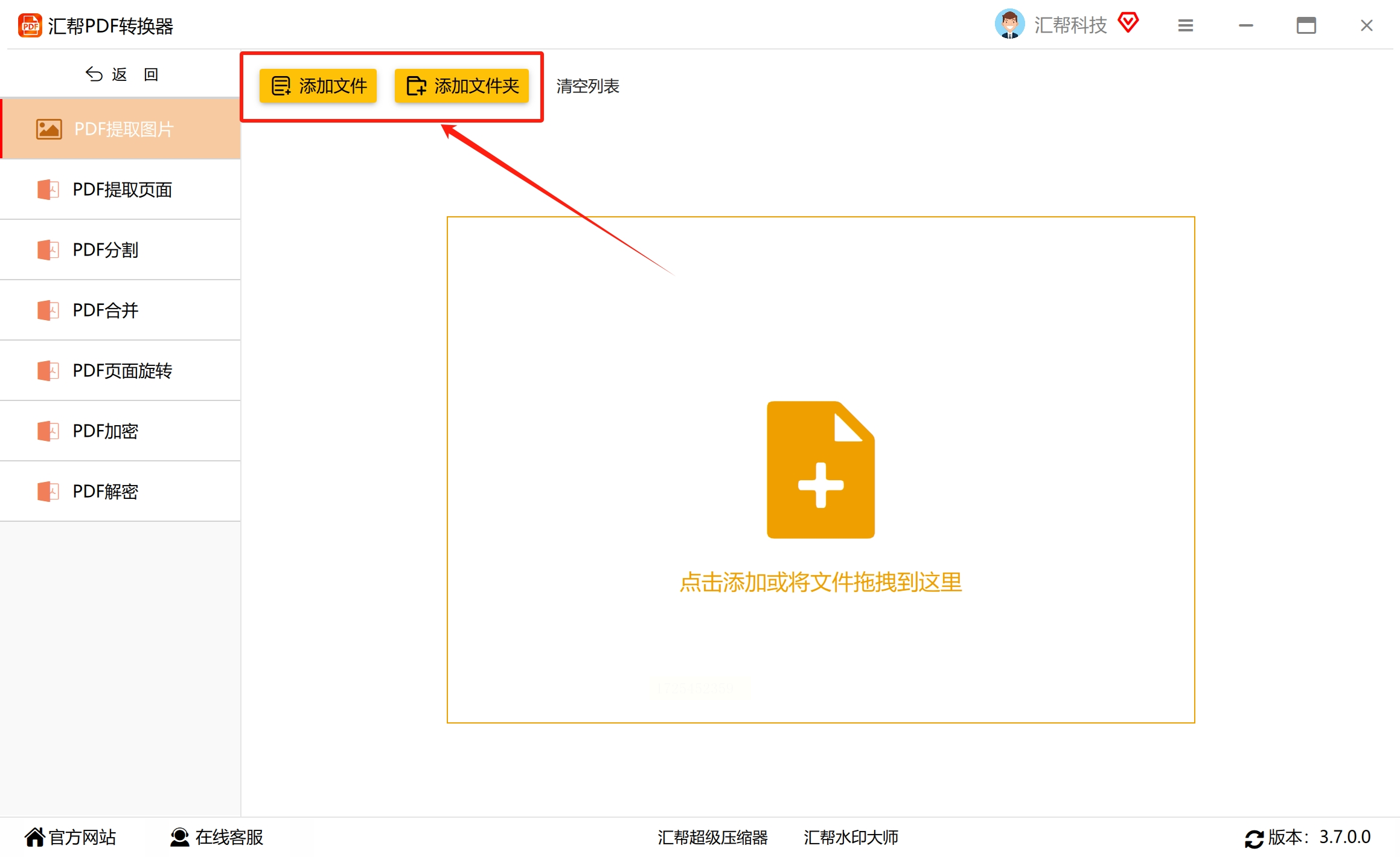
- 根据需要调整输出文件的具体路径,以确保图片能够保存在您的首选位置。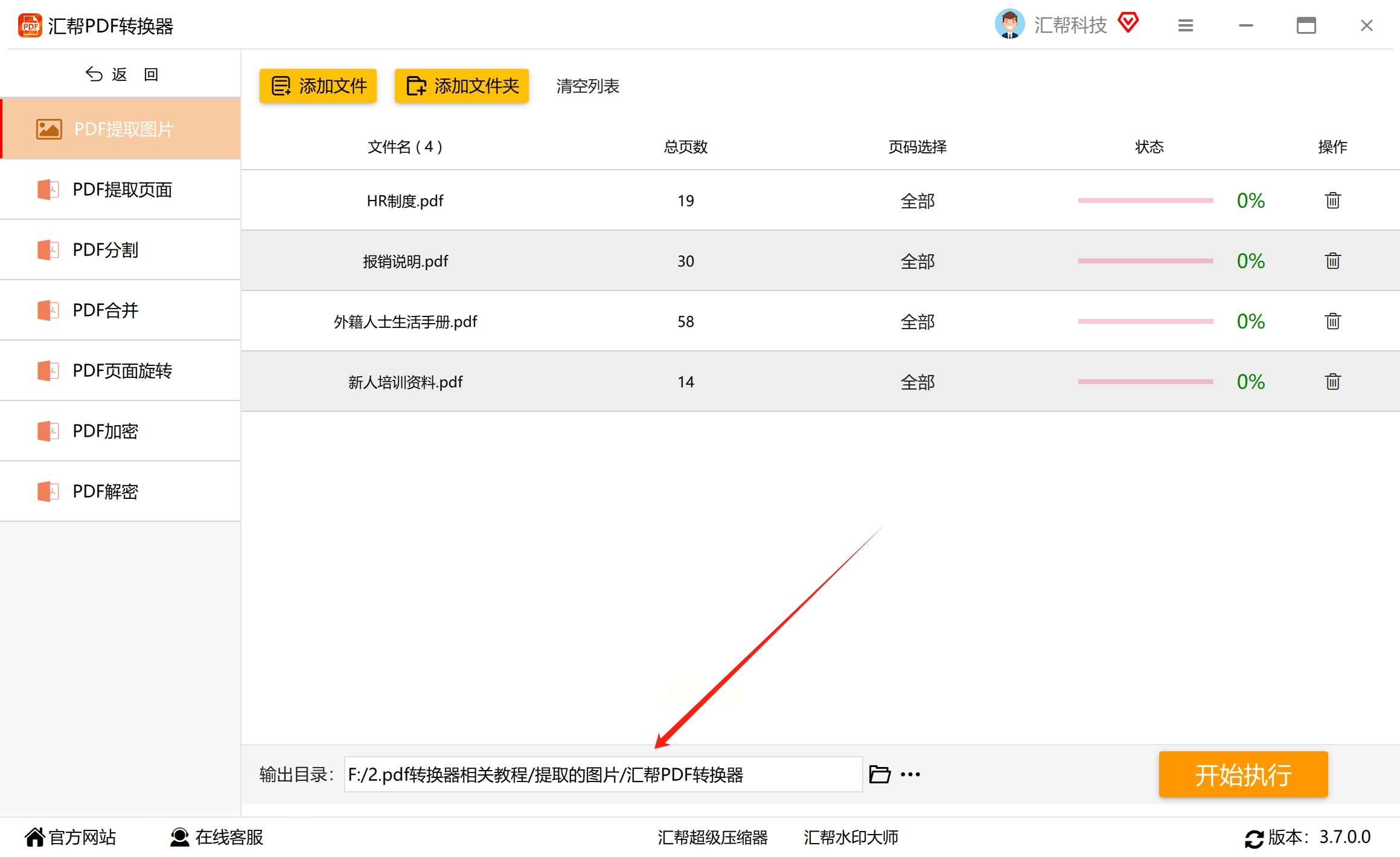
4. 启动转换过程:在完成设置后,点击“开始执行”按钮来触发图像提取功能。程序将按照 PDF 文件的顺序自动识别并保存每一张图片至您选择的位置。
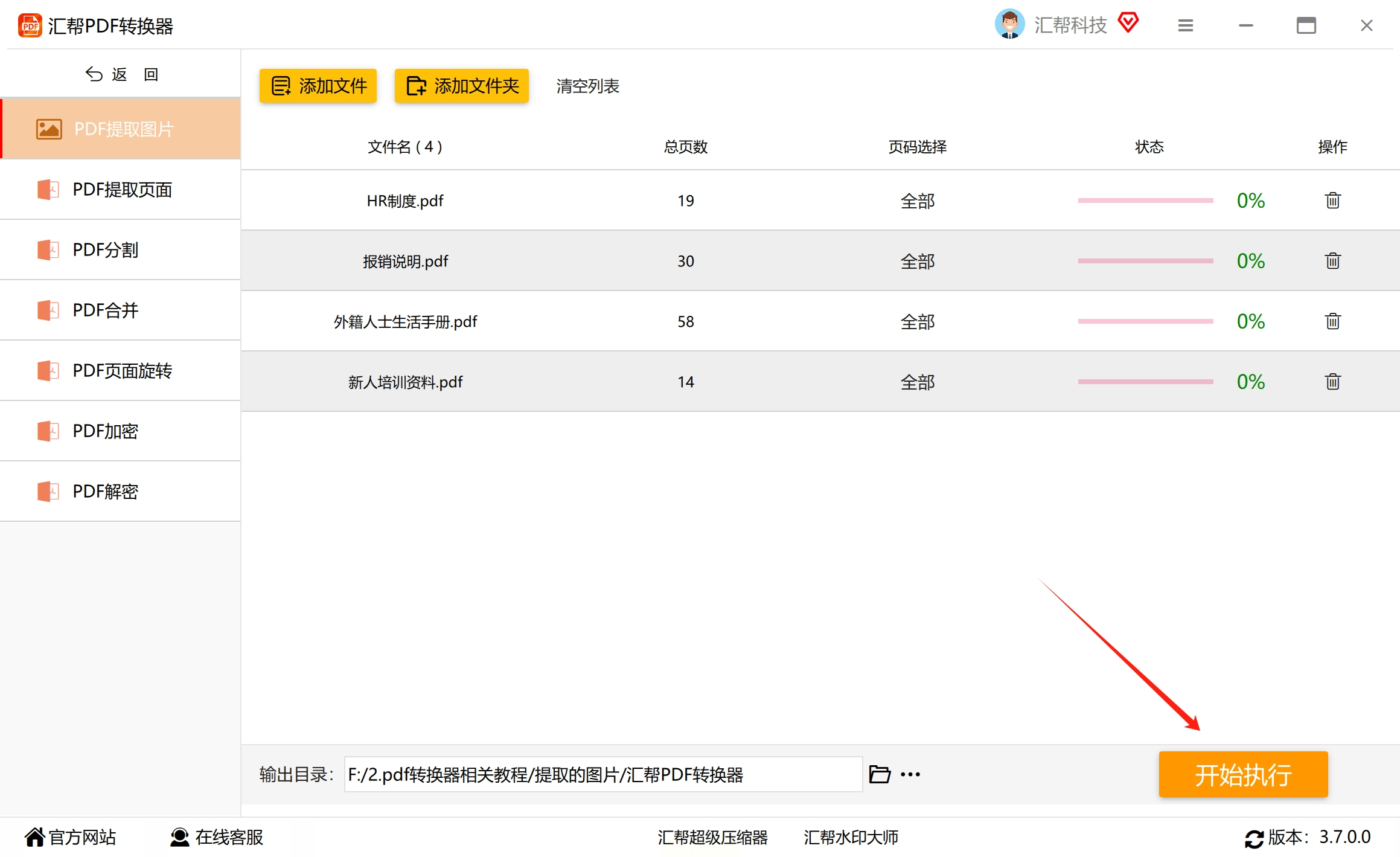
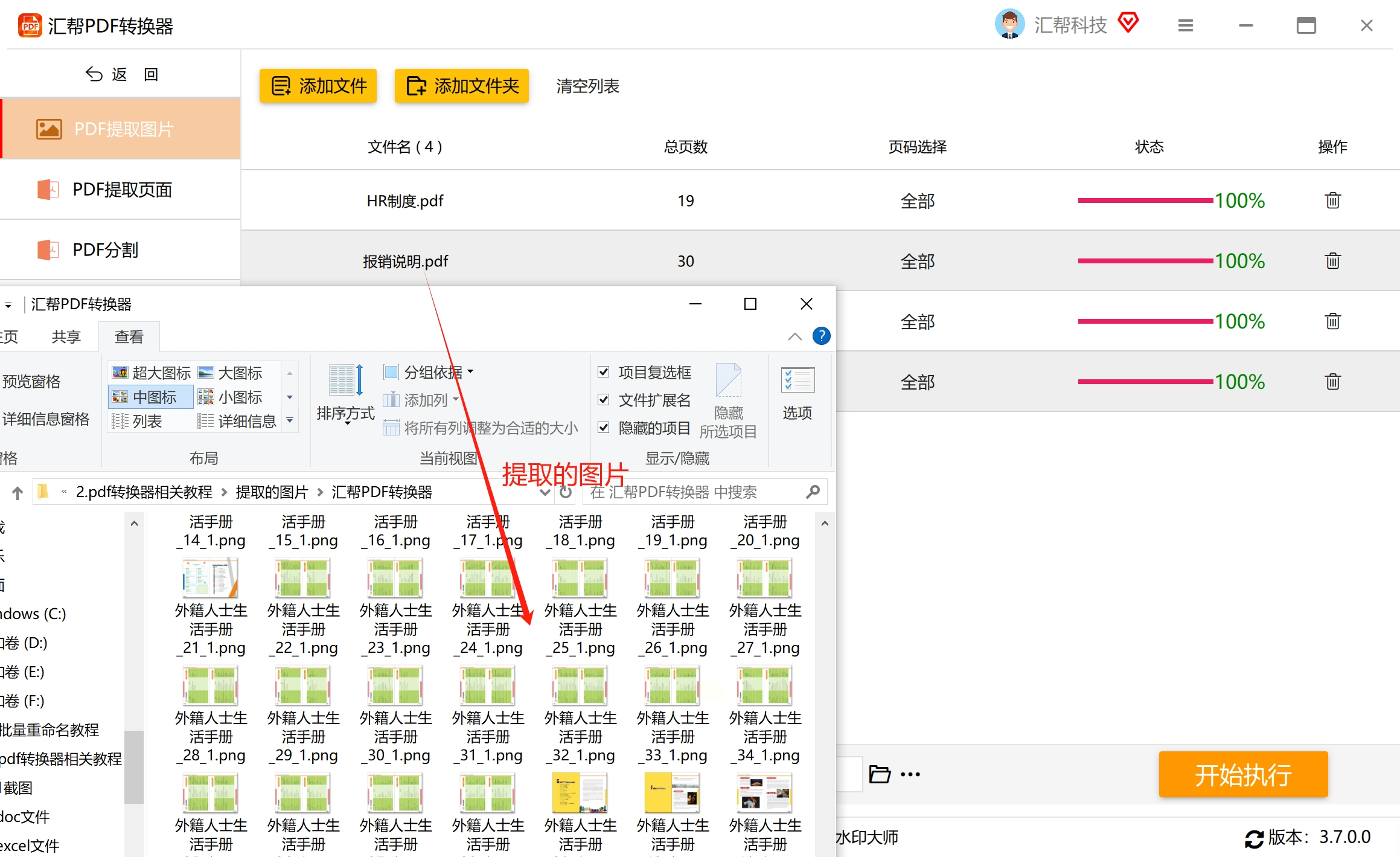
1. 在安装了 “优速PDF工厂”的计算机上启动该软件,并在主界面中找到和点击“PDF文件操作”选项。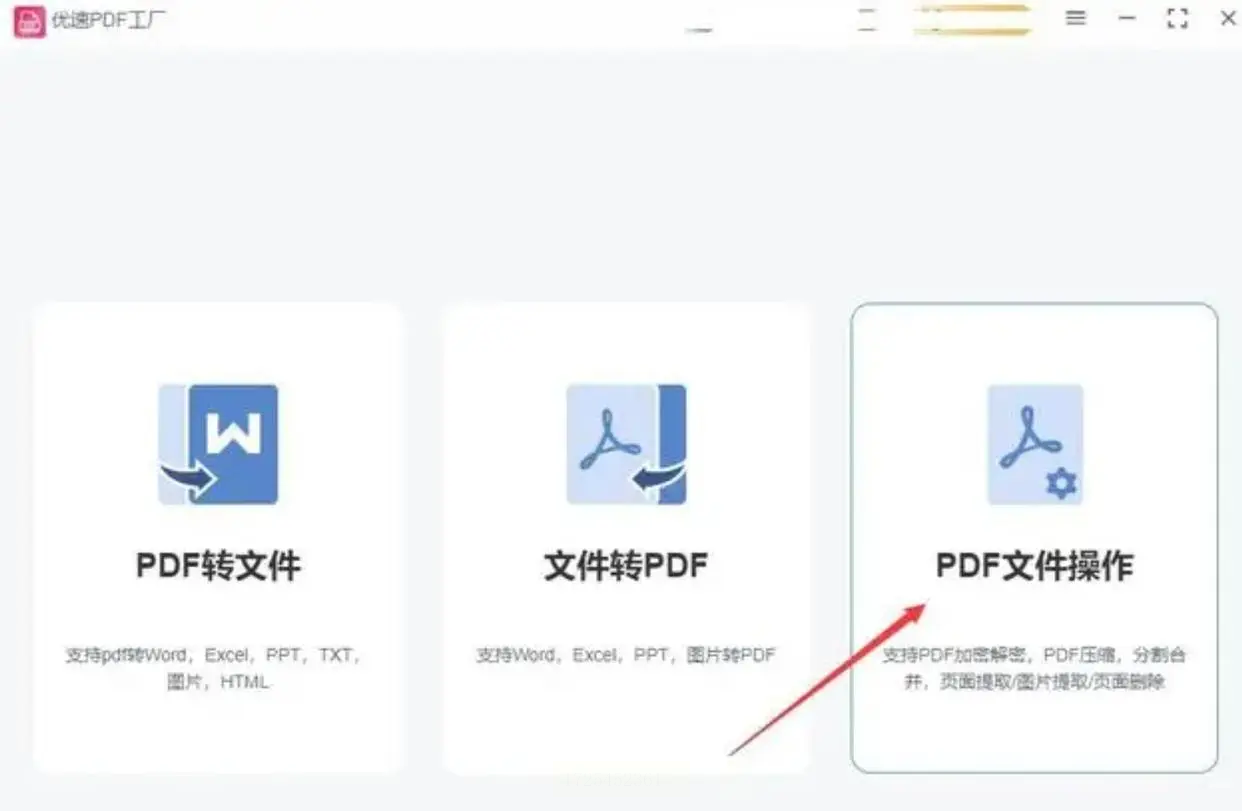
2. 转至下一项操作页面,然后在左侧菜单栏中寻找并点击“PDF图片提取”功能以开始操作流程。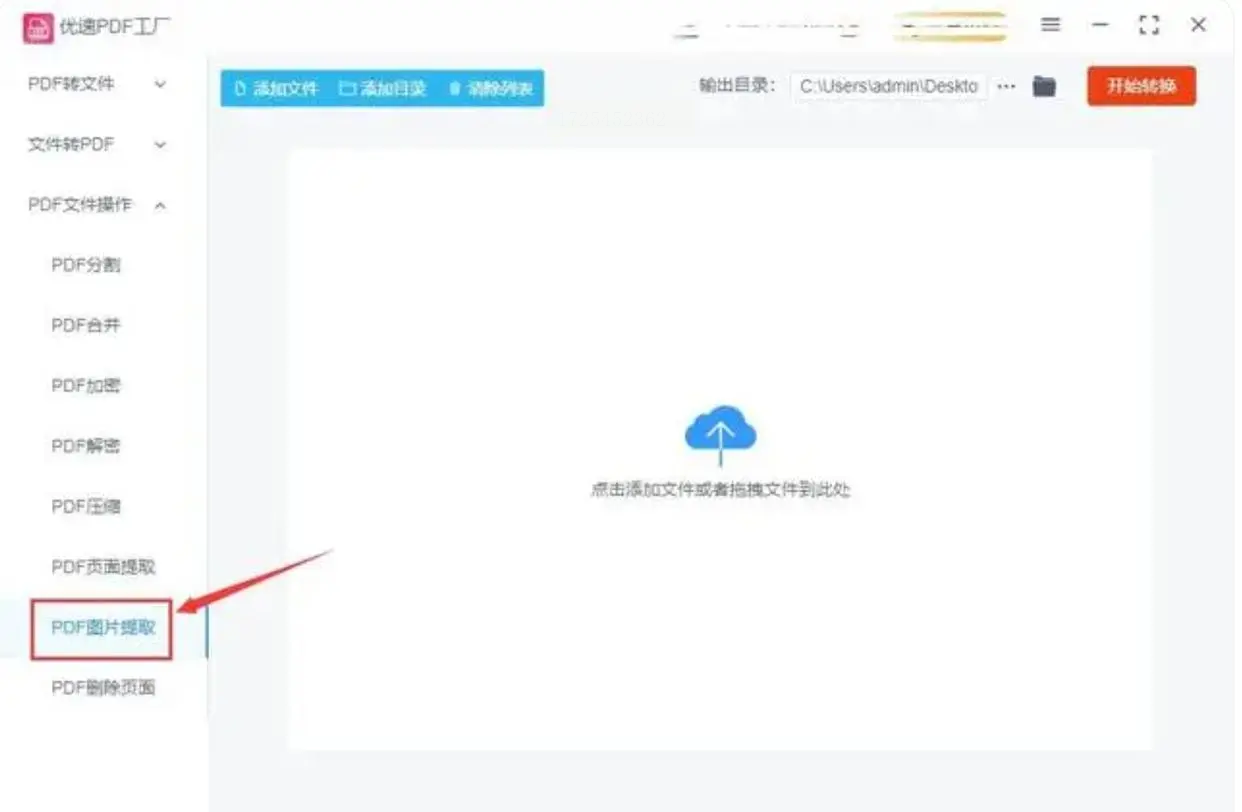
3. 点击“添加文件”按钮导入 PDF 文件或直接拖拽至程序内。您可以通过设置所需页面范围(如只提取特定页的图片)来优化图像提取过程。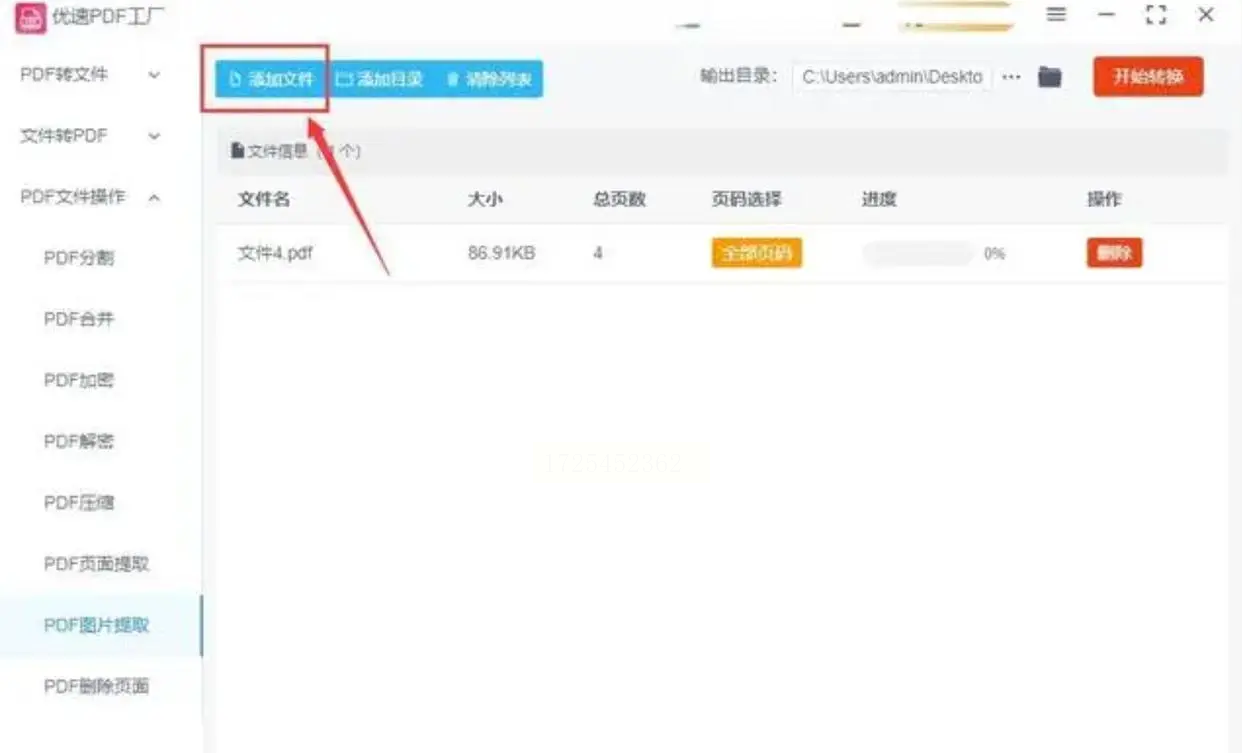
4. 配置保存路径与输出:在弹出的对话框中选择您期望存放提取图片的位置,并可自定义命名方式。完成这些步骤后,点击“开始转换”启动图片提取流程。
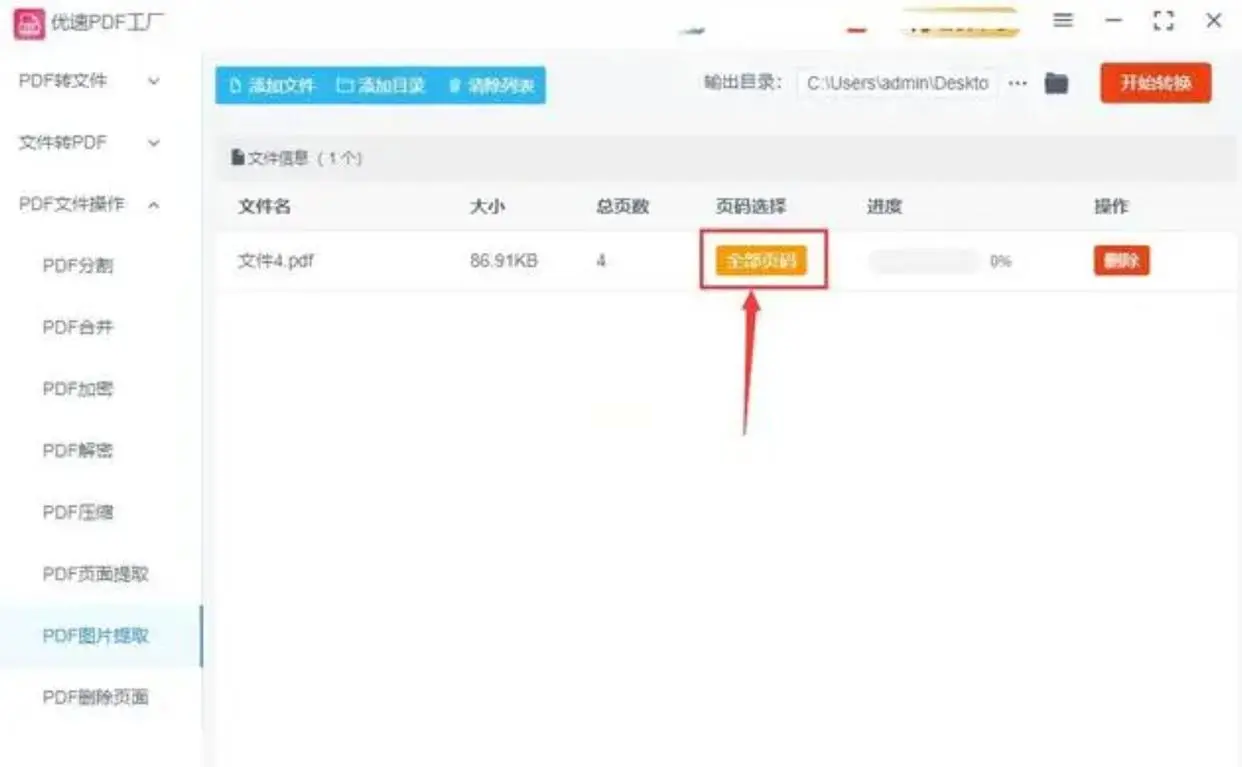
5. 完成后,软件会自动显示导出目录并提示已成功提取的所有图片位于选定位置。
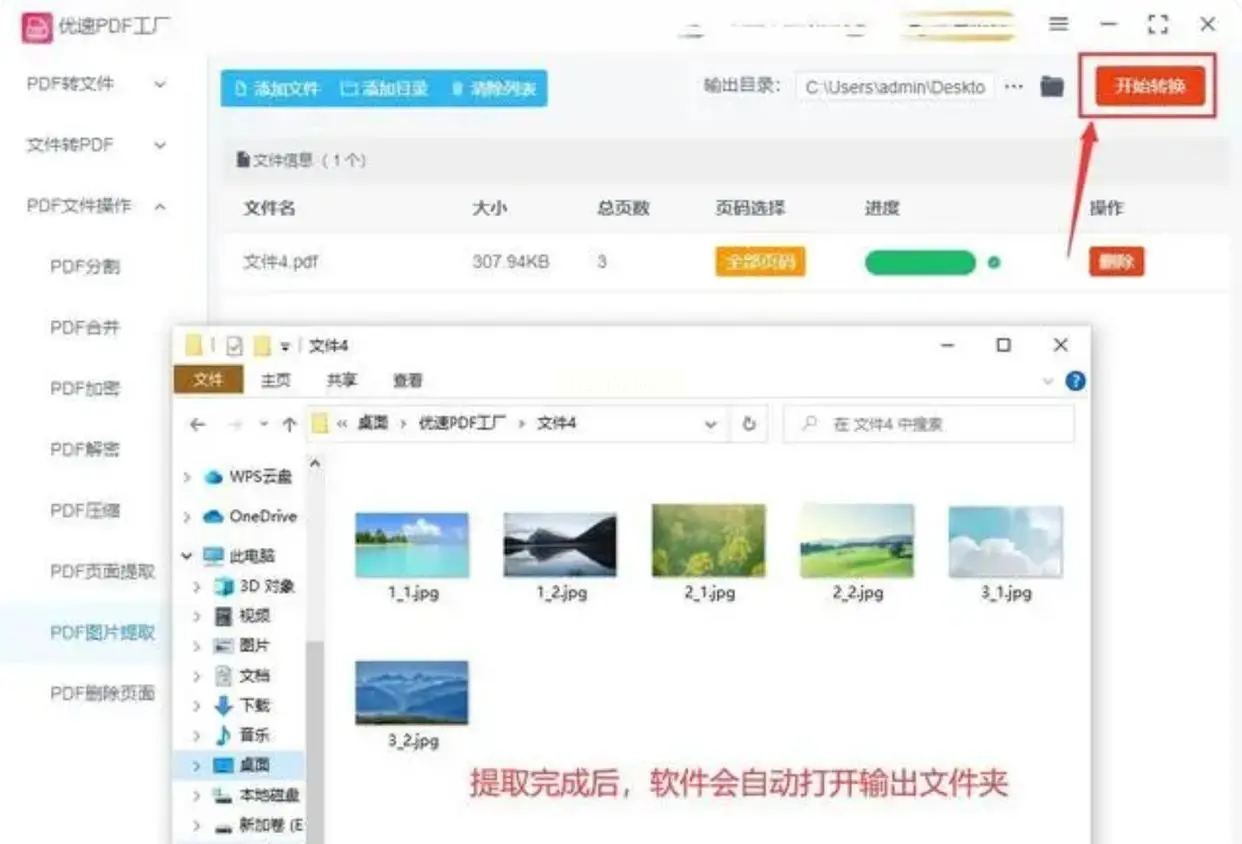
以小福PDF编辑器为例:
1. 打开需处理的 PDF 文档,并通过菜单栏找到“转换”选项。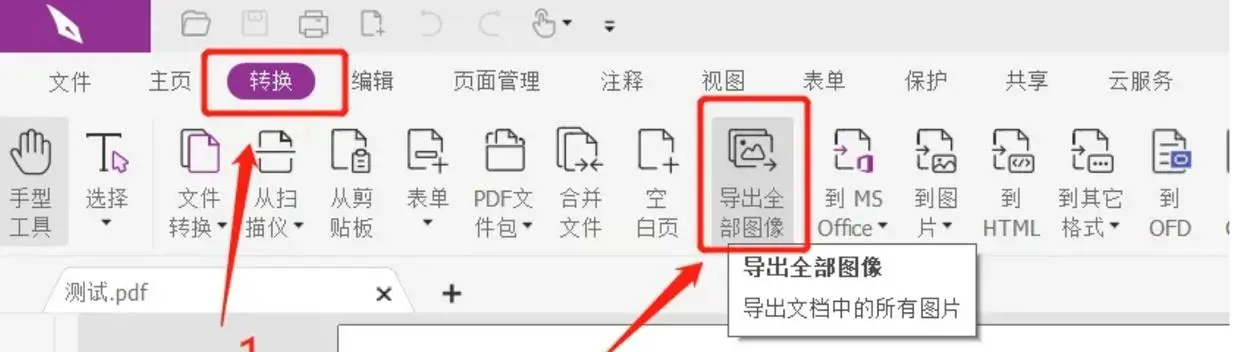
2. 从下拉菜单中选择 “导出所有图片”,软件将显示文件保存设置对话框。
3. 设置图片保存路径和可选命名规则后,点击“保存”或开始导出过程。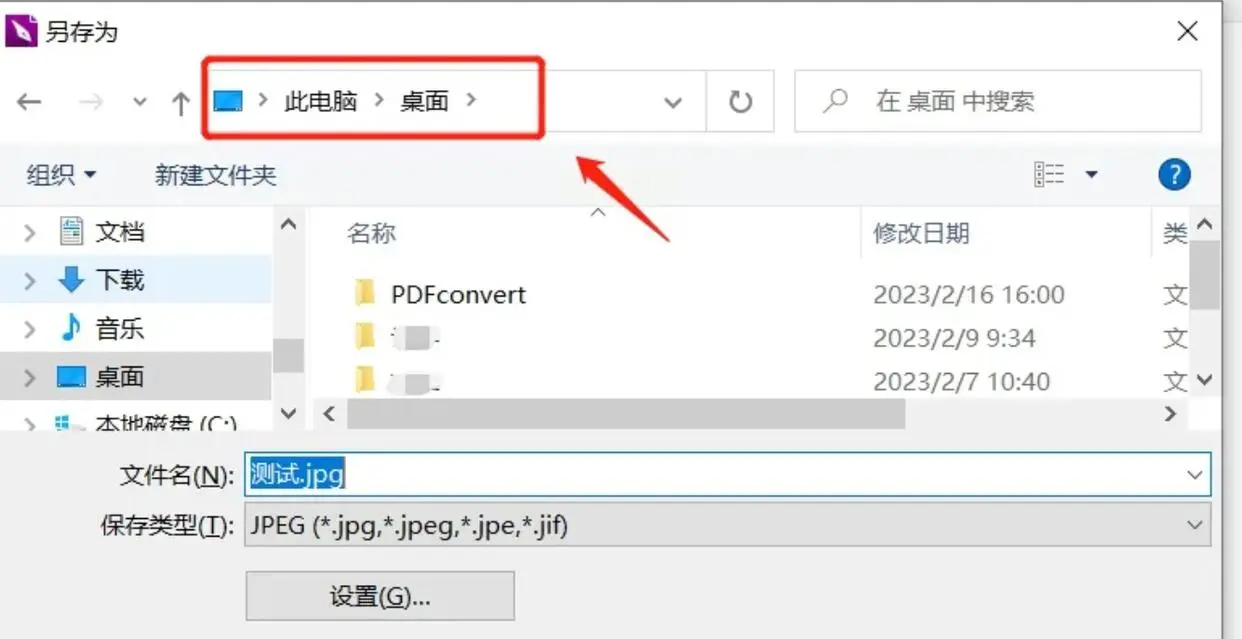
1. 在程序启动后,寻找并选择 PDF 提取模块。
2. 添加您想要操作的 PDF 文件,并通过设置输出格式、存储位置等选项来优化导入体验。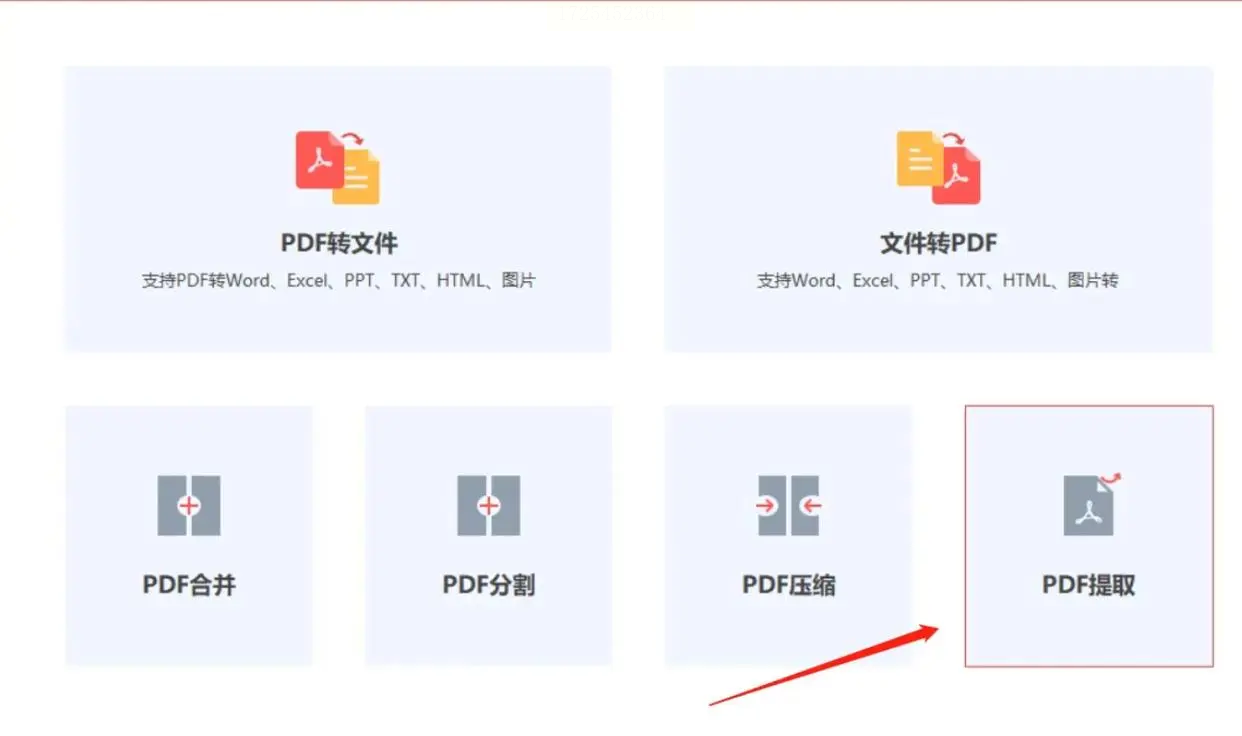
3. 为批量处理多个文档,重复添加文件步骤或直接使用“添加文件”按钮。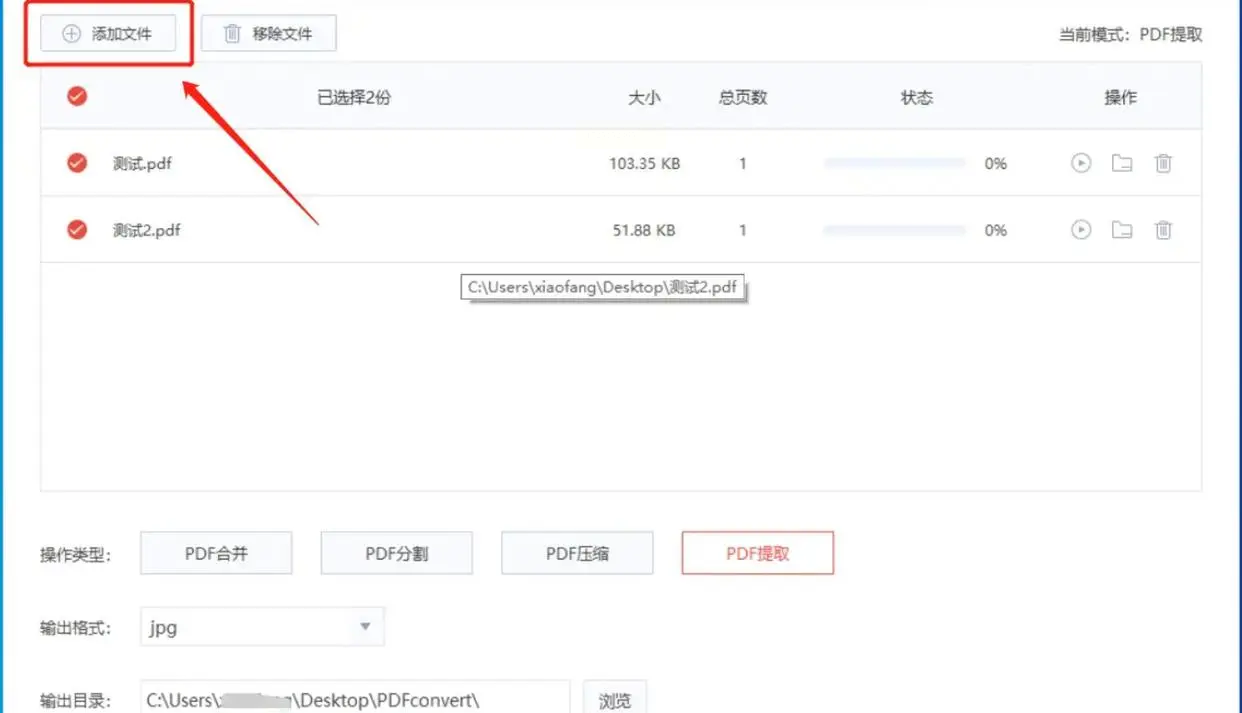
4. 完成设置后,启动转换过程。程序将自动提取并保存所有图片至指定的“PDFConvert”文件夹中,每个 PDF 的图片会被分类存放在子文件夹下。
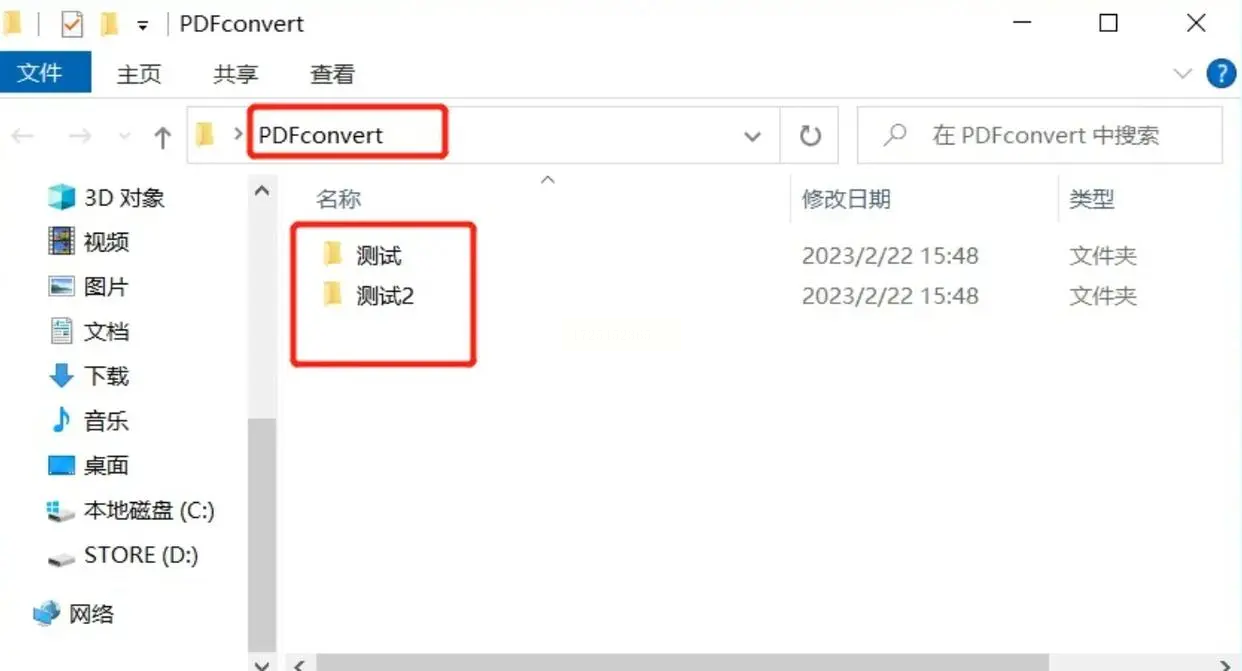
从 PDF 文档中提取图片不再是复杂任务。使用上述任意一个或结合多个方法,您都可以轻松获取所需图像信息,并在处理后续内容时高效利用这些资源。选择最符合个人需求和软件可用性的方法,开始您的 PDF 图片提取之旅吧!
如果想要深入了解我们的产品,请到 汇帮科技官网 中了解更多产品信息!
没有找到您需要的答案?
不着急,我们有专业的在线客服为您解答!

请扫描客服二维码